CyberLink PowerDVDをダウンロードしてインストールする方法
概要: この文書では、Dell Digital Delivery(DDD)を使用してCyberlink PowerDVDをダウンロードしてインストールする手順について説明します。
この記事は次に適用されます:
この記事は次には適用されません:
この記事は、特定の製品に関連付けられていません。
すべての製品パージョンがこの記事に記載されているわけではありません。
現象
対象製品:
- CyberLink PowerDVD
対象オペレーティング システム:
- Windows
CyberLink PowerDVDはデルの一部のプラットフォームで購入できます。この文書では、DDDを使用してインストール ファイルを取得する方法について説明します。
原因
-
解決方法
CyberLink PowerDVDは、以下のタイミングでDellから購入できます。
- ハードウェア購入時
- ソフトウェアはDDDに格納されます。
- ハードウェア購入後:
- ソフトウェアはDell Digital Locker(DDL)に保存されます
この記事では、DDDメソッドのみを取り上けます。
注:CyberLink PowerDVDをダウンロードしてインストールする前に、次の手順を実行します。
- 管理者権限を持つアカウントでWindowsにログインします。
- DDDをダウンロードしてインストールします。
CyberLink PowerDVDをダウンロードしてインストールするには、次の手順を実行します。
- Windowsのスタート メニューで、 を見つけて DDD をクリックします。
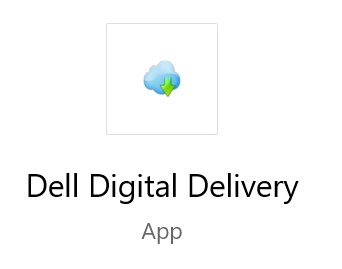
図1: (英語のみ)Dell Digital Deliveryアプリ
- DDDで、[ Available ]タブをクリックします。
- CyberLink Power Media Playerを見つけて[Get]をクリックします。
![CyberLink Power Media Playerを見つけて、[Get]をクリックします。](https://supportkb.dell.com/img/ka06P000000TwapQAC/ka06P000000TwapQAC_ja_2.jpeg)
図2:(英語のみ)CyberLink Power Media Playerを見つけて、[Get]をクリックします。
注:Cyberlink Power Media Playerが[Available]タブに表示されていない場合は、ソフトウェアの購入がDell Digital Deliveryアカウントに関連付けられていないことを示している可能性があります。このような場合は、次の方法でサポートに連絡してください。
- https://www.dell.com/support/home に移動します。
- [検索サポート]で、サービス タグを入力して[検索]を押します。
- 画面の右側にある[ヘッドホン]アイコンをクリックして、[テクニカル サポートへのお問い合わせ]をクリックします。
- スクロールダウンして、選択可能なサポート オプションを探します。
- DDDは、ソフトウェアを自動的にダウンロードしてインストールします。

図3:(英語のみ)CyberLink Power Media Playerのインストール
- インストールの完了後、Windowsのスタート メニューまたはデスクトップのショートカットからCyberLink PowerDVDにアクセスできるようになります。
文書のプロパティ
文書番号: 000179027
文書の種類: Solution
最終更新: 03 1月 2024
バージョン: 7
質問に対する他のDellユーザーからの回答を見つける
サポート サービス
お使いのデバイスがサポート サービスの対象かどうかを確認してください。